¡Hola a todos! Bienvenidos al primer artículo de nuestra serie "Construir y desplegar", donde...
Contruye y despliega 5: Primer proyecto y entorno usando Hop Conf
¡Bienvenido de nuevo a nuestra serie "Construye y despliega"! Aquí tienes un resumen rápido de lo que hemos cubierto hasta ahora:
- Construye y despliega 1: Instala Apache Hop, primer proyecto y entorno.
- Construye y despliega 2: Desarrolla tus primeras canalizaciones en un flujo de trabajo.
- Construye y despliega 3: Gestiona tu proyecto Apache Hop con la integración de Git.
- Construye y despliega 4: Actualiza la versión de Apache Hop sin perder tus configuraciones.
En este post, revisaremos los pasos cubiertos en el primer post de la serie "Construye y despliega": la creación de un proyecto y la configuración de un environment, pero esta vez utilizaremos la herramienta de línea de comandos Hop Conf en lugar de la GUI de Hop.
Lo que aprenderás en este post
- Cómo instalar Apache Hop en tu plataforma preferida.
- Crear y estructurar tu primer proyecto de Apache Hop usando la herramienta Hop Conf.
- Configurar y gestionar tu primer entorno usando la herramienta Hop Conf.
¡Comencemos!
Apache Hop
Apache Hop está diseñado para ser fácil de configurar en varios sistemas operativos, ya sea en Windows, Linux o macOS.
Sistemas operativos compatibles
- Windows 7 o superior
- Linux (x86_64, ARM)
- macOS
- El único requisito previo es tener instalado un Java Runtime Environment.
Entornos de Java sugeridos
- Oracle Java Runtime
- Microsoft OpenJDK
- OpenJDK
Pasos para instalar Apache Hop
- Descargar Apache Hop: Visita el sitio web de Apache Hop y descarga la versión más reciente.
- Descomprimir el archivo: Una vez descargado, descomprime el archivo en la ubicación que prefieras.
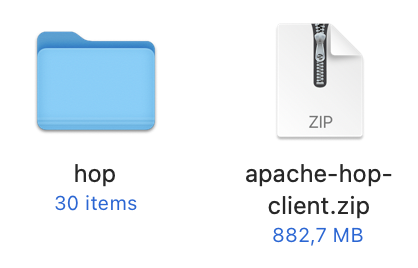
- Navegar al directorio: Dirígete al directorio recién descomprimido de Apache Hop. Aquí encontrarás todo lo que necesitas para empezar a usar Hop.

Comandos principales
- hop-gui.bat (Windows) / hop-gui.sh (Linux, macOS): Inicia la interfaz gráfica de Hop.
hop-gui.bat./hop-gui.sh
- hop-run.bat (Windows) / hop-run.sh (Linux, macOS): Ejecuta workflows o pipelines desde la línea de comandos.
hop-run.bat./hop-run.sh - hop-server.bat (Windows) / hop-server.sh (Linux, macOS): Inicia una instancia del servidor de Hop.
hop-server.bat
./hop-server.sh
Crear un proyecto con Hop Conf
En este post, crearemos y configuraremos nuestro proyecto usando la herramienta de línea de comandos Hop Conf, de forma similar a como se haría en la GUI.
Comando para crear un proyecto
Primero, crearemos un nuevo proyecto. Para esto, abre tu terminal y ejecuta el siguiente comando:
--project-home=/path/to/your/project
Este comando crea un proyecto llamado "my-hop-project".
Deberías ver un mensaje de salida como este:
Project 'project' was created for home folder:
/path/to/your/project
Configuration file for project 'my-hop-project' was saved to:
file:/path/to/your/project/project-config.json
Crear un environment con Hop Conf
A continuación, configuraremos nuestro primer environment. Un environment en Apache Hop representa la etapa de tu proyecto, como Development o Testing.
Comando para crear un environment
Para crear un environment usando Hop Conf, utiliza este comando:
--environment dev-env
--environment-project my-hop-project
--environment-purpose Development
--environment-config-files="/path/to/your/env-variables.json"
Para agregar un segundo archivo de configuración:
--environment dev-env
--environment-project my-hop-project
--environment-purpose Development
--environment-config-files="/path/to/your/env-variables2.json"
Este comando crea un environment llamado dev-env para el proyecto my-hop-project con el propósito definido como Development. Asegúrate de reemplazar /path/to/your/env-variables.json con la ruta de tu archivo de configuración.
Configurar variables de environment
Una vez creado tu environment, puedes establecer variables para él. Utiliza el siguiente comando para agregar variables:
--config-file-set-variables
"DB_HOSTNAME=localhost, DB_PASSWORD=abcd"
Este comando actualiza tu archivo de configuración de environment con las variables especificadas.
Eliminar un archivo de configuración
Si necesitas eliminar un archivo de configuración de un environment, puedes usar el comando --environment-modify y especificar los archivos de configuración que deseas conservar en el environment.
Por ejemplo, supongamos que tienes dos archivos de configuración en "dev-env": env-variables.json y env-connections.json.
--environment dev-env
--environment-project my-hop-project
--environment-purpose Development
--environment-config-files=/path/to/your/env-variables.json,
/path/to/your/env-connections.json
Si necesitas eliminar env-connections.json de la configuración del environment, ejecuta el siguiente comando:
--environment dev-env
--environment-project my-hop-project
--environment-purpose Development
--environment-config-files=/path/to/your/env-variables.json
Nota que solo se especifica el archivo de configuración env-variables.json en --environment-config-files, en lugar de los dos archivos separados por comas.
Eliminar un environment
Si en algún momento necesitas eliminar un environment, puedes usar este comando:
Esto elimina el environment dev-env de tu archivo de configuración de Hop.
Deberías ver un mensaje de salida similar a este:
Environment 'dev-env' was successfully deleted.
Conclusión
¡Y eso es todo! Has instalado Apache Hop, creado tu primer proyecto y configurado tu environment usando la herramienta de línea de comandos Hop Conf. Es tan sencillo como hacerlo a través de la GUI de Hop.
No te pierdas el video a continuación para una guía paso a paso del proceso completo.
Mantente conectado
Si tienes alguna pregunta o encuentras algún problema, contáctanos y estaremos encantados de ayudarte.



